Pasos para realizar una restauración del sistema en Windows 11

Si experimentas errores o bloqueos, sigue los pasos para una restauración del sistema en Windows 11 para regresar tu dispositivo a una versión anterior.
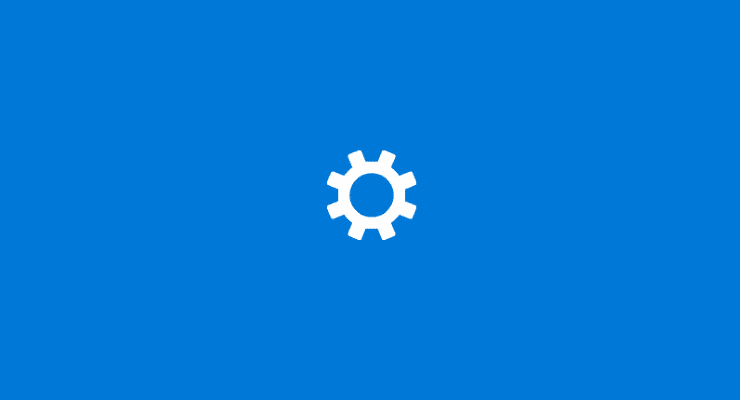
Si tiene dificultades para leer texto en su monitor, podría significar que su monitor está demasiado lejos o que su resolución es demasiado alta. Si no puede o no quiere contrarrestar eso moviendo su monitor o reduciendo la resolución de su monitor, existen otras opciones.
Una opción es cambiar la escala del texto. Esto configura el tamaño de fuente para los elementos de la interfaz de usuario, como el menú de inicio y la barra superior de Microsoft Word.
Algunas aplicaciones cambiarán el tamaño de otros elementos de texto, mientras que otras no. Por ejemplo, si bien Chrome aumentará el tamaño de todo el texto, el cuerpo de un documento de Word permanecerá sin cambios; para editarlo, deberá cambiar el tamaño de fuente o acercar un poco el documento. Esta guía lo guiará a través de la habilitación de la escala de texto en Windows 10.
La escala de texto se configura en la aplicación Configuración y se puede acceder presionando la tecla de Windows, escribiendo "Tamaño de texto" y presionando enter. Esto abrirá la configuración de "Pantalla" en la sección Facilidad de acceso de la aplicación Configuración.
La opción superior tiene la etiqueta "Agrandar el texto". Para configurar la escala del texto, simplemente arrastre el control deslizante de izquierda a derecha. El cuadro "Texto de muestra" situado encima del control deslizante mostrará el cambio en el tamaño del texto. Una vez que esté satisfecho con el tamaño de la escala del texto, haga clic en "Aplicar".
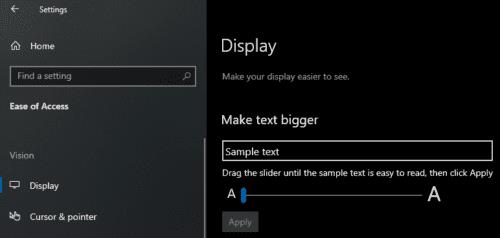
Utilice la barra de desplazamiento para configurar la escala de texto.
Aparecerá una pantalla de carga durante unos segundos mientras se aplica el cambio. Una vez que se cierra la pantalla de carga, está listo para usar Windows con su ajuste de escala de texto.
Si experimentas errores o bloqueos, sigue los pasos para una restauración del sistema en Windows 11 para regresar tu dispositivo a una versión anterior.
Si estás buscando las mejores alternativas a Microsoft Office, aquí tienes 6 excelentes soluciones para comenzar.
Este tutorial te muestra cómo puedes crear un icono de acceso directo en el escritorio de Windows que abre un símbolo del sistema en una ubicación específica de la carpeta.
¿Es Start11 mejor que la barra de tareas de Windows? Echa un vistazo a algunas de las ventajas clave que Start11 tiene sobre la barra integrada de Windows.
Descubre varias maneras de solucionar una actualización de Windows dañada si tu máquina tiene problemas después de instalar una actualización reciente.
¿Estás luchando por descubrir cómo establecer un video como protector de pantalla en Windows 11? Revelamos cómo hacerlo utilizando un software gratuito que es ideal para múltiples formatos de archivos de video.
¿Te molesta la función Narrador en Windows 11? Aprende cómo deshabilitar la voz del narrador de múltiples maneras fáciles.
Mantener múltiples bandejas de entrada de correo electrónico puede ser complicado, especialmente si tienes correos importantes en ambos. Este artículo te mostrará cómo sincronizar Gmail con Microsoft Outlook en dispositivos PC y Mac de Apple.
Cómo habilitar o deshabilitar el sistema de archivos cifrados en Microsoft Windows. Descubre los diferentes métodos para Windows 11.
Te mostramos cómo resolver el error Windows no puede iniciar sesión porque no se puede cargar su perfil al conectar a una computadora a través de Escritorio Remoto.






